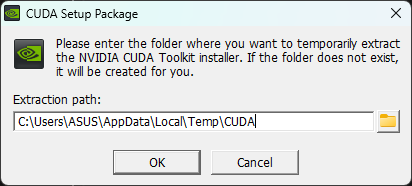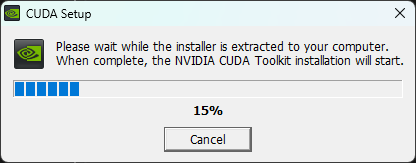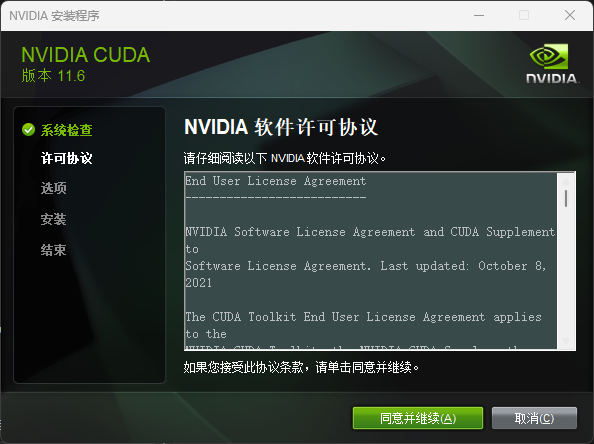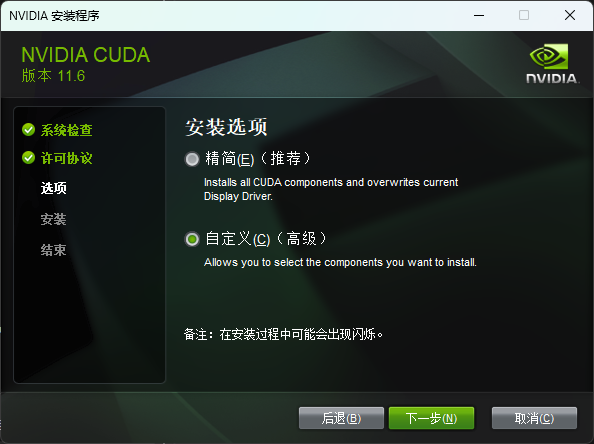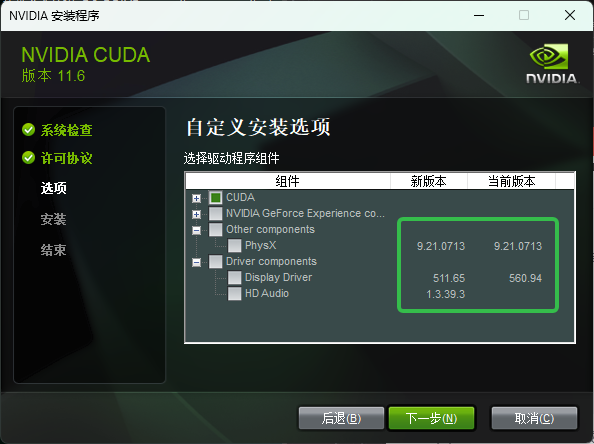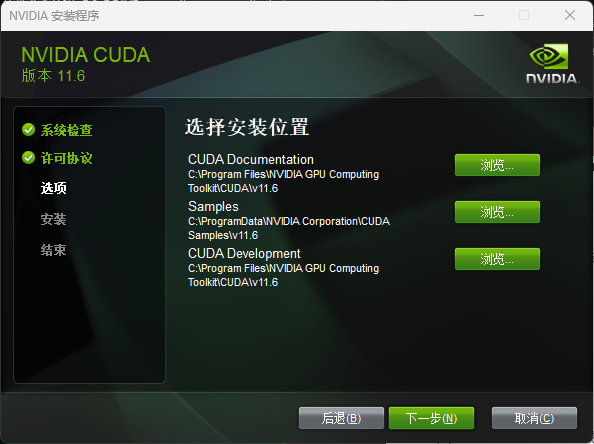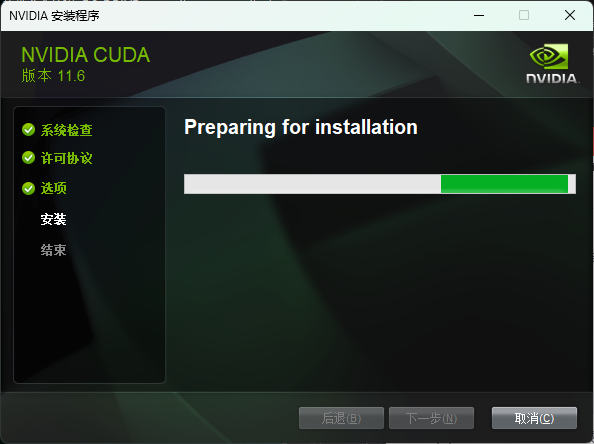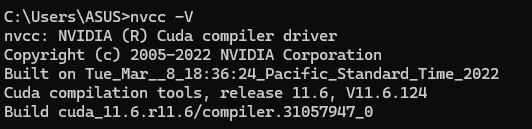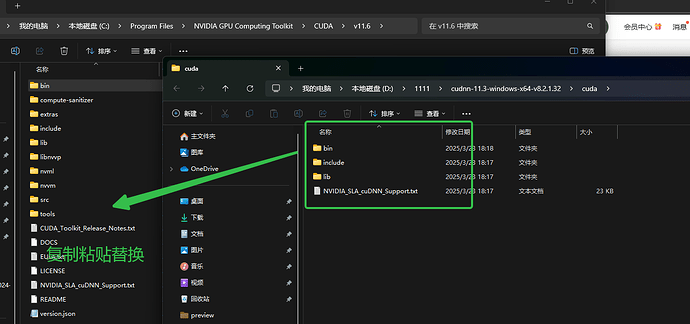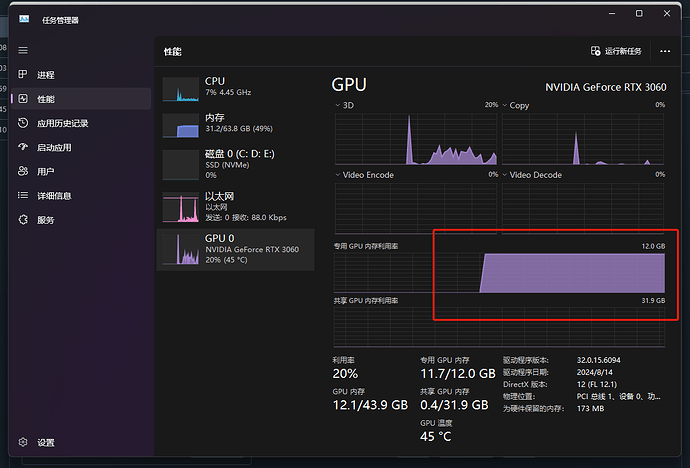windows系统安装cuda及cudaa,以NVIDIA GeForce RTX 3060为例(不同显卡可支持的最高CUDA版本不同)
cuda安装包V11.6: 链接:https://pan.baidu.com/s/1K_picAtQnIlBngeFbI1H5w?pwd=6666 提取码: 6666
cudnn安装包V11.3: 链接:百度网盘 请输入提取码 提取码:9mya
其他版本可在NVIDIA官方网站下载,CUDA下载地址为:https://developer.nvidia.com/cuda-toolkit-archive, CUDNN下载地址:CUDNN Archive
cuda安装包下载好后,双击cuda_11.6.2_511.65_windows.exe进行安装,会弹出下方弹窗,点OK即可,然后等待进度条走完;
1.系统检查,检查安装包与系统是否匹配;
2.许可协议 直接点击 同意并继续;
3.安装选项 选择 自定义(高级) 点击下一步;
4.自定义选项 勾选CUDA,同时取消Visual Studio Integration勾选;如果存在Other components和Driver components选项,当当前版本高于或等于新版本号时,不勾选;点击下一步;
5.选择安装位置,可默认C盘,记住此路径;点击下一步;
6.安装 等待安装进度条走完即可,点击下一步;点击关闭;
7.检查cuda是否安装成功:
同时点击键盘上的win+r,输入cmd,点击确定;在弹出的命令行窗口输入: nvcc -V,显示如下画面表示安装成功。
8.解压cudnn安装包,同时打开刚下载的cuda存储路径,将cudnn解压后的文件夹复制粘贴替换到cuda存储路径
9.分析验证 在用眼动软件进行模型测试或者分析时,可打开任务管理器,点击 性能-GPU 查看GPU占用是否升高。如图表示安装成功,且在调用GPU进行加速分析。